Дане питання мені задавали вже не один раз, хоча в багатьох статтях я розповідав про це. Щоб кожен раз не скидати посилання на статтю, де в середині або наприкінці можна прочитати про відкриття реєстру, вирішив зробити покрокове керівництво. З назви статті, ви напевно вже здогадалися, що мова піде про те, як відкрити реєстр у Windows 7 і Windows 8.
Спочатку варто сказати, що це таке. Реєстр – це якась база даних параметрів, в якій містяться безліч налаштувань для всіх додатків, також в ньому знаходяться всі параметри вашого Windows.
Windows 7
Як відкрити редактор реєстру в Windows 7? Відкрити реєстру в Windows 7 не так складно як здається. Самий простий і швидкий спосіб для початківців користувачів — скористатися пошуком в меню «Пуск». Відкривши, це меню і в рядку пошуку вводимо regedit, сміливо натискаєте на інформацію, що з’явилася програму. Це і є редактор реєстру.
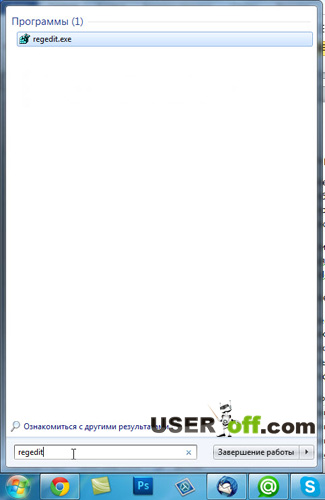
Є більш довгий спосіб відкрити його. Йдемо в C:Windows цієї теки відкриваєте файл regedit.exe.
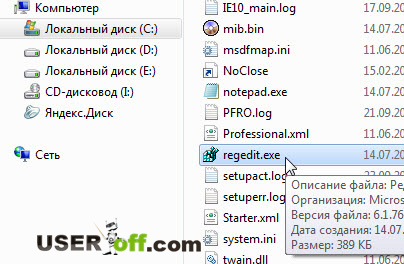
Дуже важливо. Зараз ви зрозуміли, як відкрити реєстр, але якщо ви новачок, то потрібно до того, як будете вносити зміни в реєстр зробити резервну копію! Якщо ви щось змінити невірно або видаліть, то при наступному включенні Windows може не завантажитися. Тому потрібно бути гранично уважним, щоб не потрапити в незручну ситуацію. Якщо ви знайшли в інтернеті якусь інструкцію, в якій вам рекомендують змінити щось в реєстрі, тоді дотримуйтеся даної інструкції.
Якщо ви користувач Windows 7, тоді прочитайте статтю до кінця. Трохи нижче я розповім, як я відкриваю реєстр.
Windows 8
Тепер давайте розберемося, як відкрити реєстр у Windows 8. Відкриття реєстру в Windows 8 схожий з Windows 7, але так як у Windows 8 немає кнопки Пуск (якщо звичайно ви її самі не встановили), то тут є невеликі відмінності. Найшвидший спосіб, який працює в обох системах — використовувати гарячі клавіші. Але так як багато користувачів ними не користуються, вище розповів більш примітивні способи для початківців. Але всім рекомендую спосіб, який розповім нижче. До речі, в Windows XP та Windows 7 він теж працює.
Натискаємо «Win + R», це поєднання клавіш викличе вікно «Виконати» в нього вбиваємо regedit, тиснемо Enter і все, реєстр відкритий.

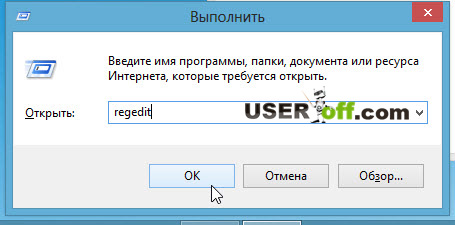
На скріншоті нижче можете побачити, як виглядає реєстру:
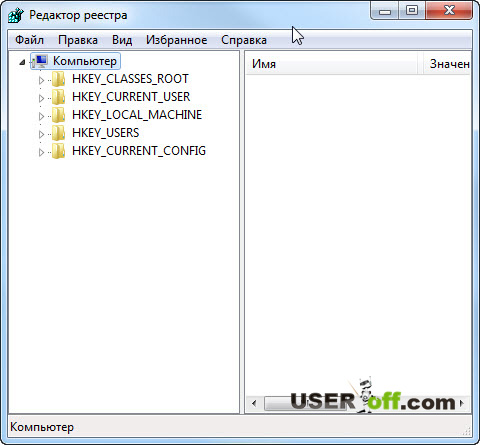
Якщо вам необхідний реєстр, щоб його почистити від непотрібних ключів, то для цього існують програми для видалення непотрібних ключів, найпоширеніша CCleaner.
Дивимося відео, як відкрити реєстру:


